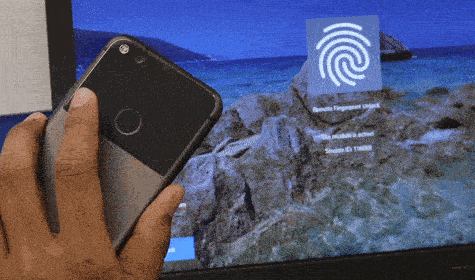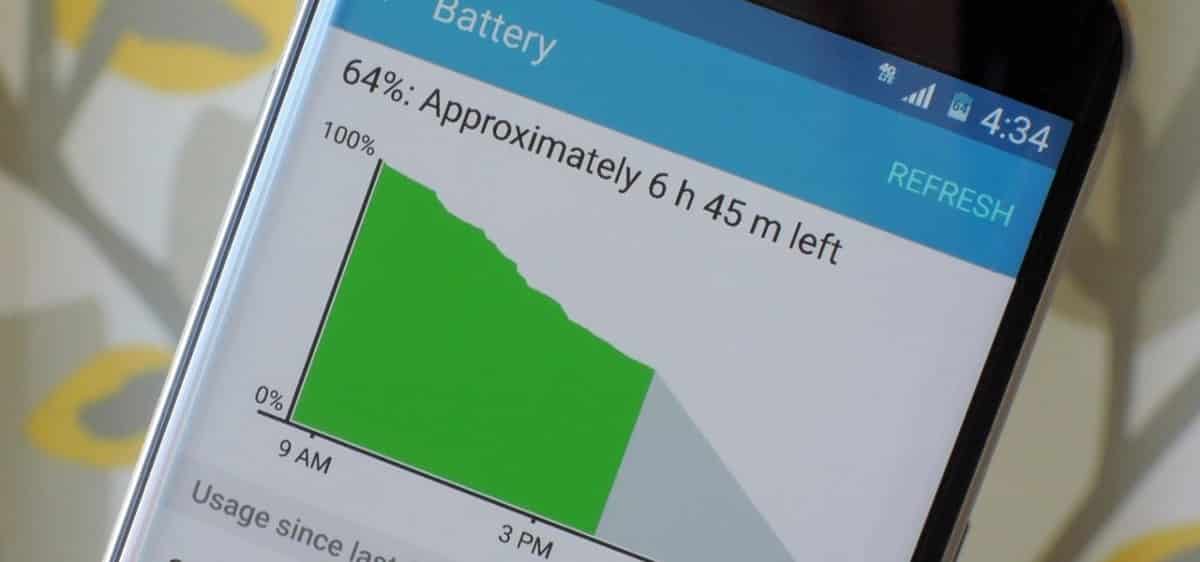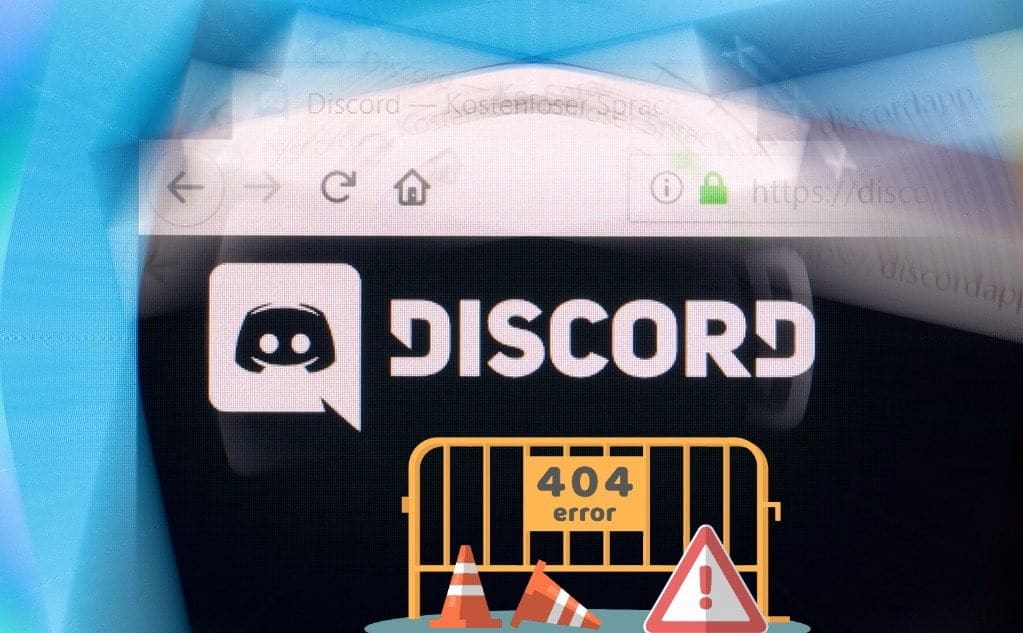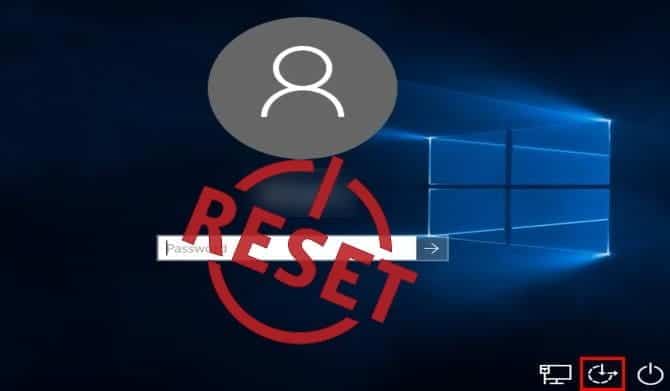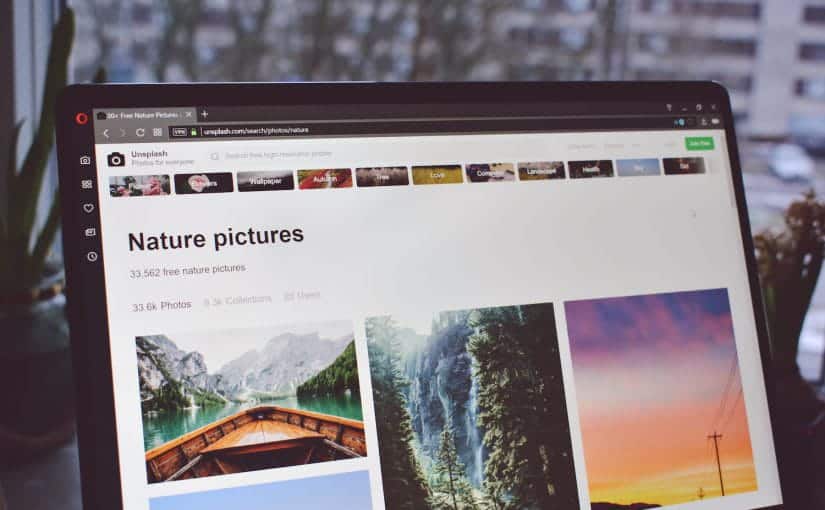تركت جهاز Thinkpad الخاص بي منذ فترة من أجل كمبيوتر محمول أحدث وأسرع. على الرغم من أنني لا أرغب في العودة إلى جهاز الكمبيوتر الخاص بي السابق ولكنني أفتقد ميزة واحدة على جهاز ThinkPad – مستشعر بصمات الأصابع. كانت ميزة صغيرة كنت أعتمد عليها ، إذا كنت قد نسيت كلمة مرور Windows.
هناك تطبيقات متعددة (مثل MacID) لإلغاء تأمين Macbook باستخدام جهاز iPhone باستخدام Touch ID أو القرب أو إيماءة أخرى. وكلهم يعملون بلا كلل. نعم ، ينطبق الأمر نفسه على نظامي التشغيل Windows و Android ، ولكن العملية لم تكن موثوقًا مثل نظام Apple.

لفترة طويلة ، كنت أبحث عن طريقة موثوقة لإلغاء تأمين جهاز الكمبيوتر الخاص بي الذي يعمل بنظام تشغيل Windows دون الحاجة إلى كلمة مرور ، حتى أنني فكرت في طلب وحدة بيومترية USB ولكن ألغيتها لأنني لا أحب تلك الدونغل والأسلاك. كنت أرغب بشيء سريع و لاسلكي.
بفضل مستخدم XDA Andrew-X ، إذا كان لديك جهاز Android مع قارئ لبصمات الأصابع (والذي تحتويه معظم الهواتف الذكية في هذه الأيام) ، يمكنك استخدامه لإلغاء تأمين Windows 10. كان عليّ التحقق من ذلك وبشكل مدهش ، إنه يعمل بشكل جيد. دعونا نثبته على أجهزة الكمبيوتر الخاصة بنا.
روابط سريعة
كيف يعمل؟
إنه برنامج نصي بسيط يعمل على جهاز الكمبيوتر الخاص بك وعند مصادقة إصبعك على مستشعر بصمات الأصابع على الهاتف الذكي ، يرسل حزمة بيانات تحتوي على بيانات اعتماد Windows الخاصة بك إلى البرنامج النصي الذي يعمل على Windows. كل ما تحتاجه هو كل من كمبيوتر يعمل بنظام Windows و Android متصل بشبكة WiFi نفسها. لقد أجريت اختبارًا شاملاً للتطبيق ويعمل بشكل رائع. إنها ليست أسرع طريقة لإلغاء قفل جهاز الكمبيوتر الخاص بك ولكنها فعالة إلى حد ما.
فتح قفل ويندوز باستخدام مستشعر بصمات الأصابع على Android
أولاً ، تحتاج إلى جهاز كمبيوتر يعمل بنظام التشغيل Windows Vista أو أعلى وجهاز Android يحتوي على مستشعر بصمة الإصبع يعمل بنظام Android 6 أو إصدارًا أحدث.
قم بإعداد ويندوز
قم بتثبيت وحدة بيانات اعتماد Windows على الكمبيوتر باختيار الإصدار المناسب. لدى Windows Credential Module إصدارات 32 بت و 64 بت ، لذا حدد وفقًا لذلك.
أثناء تثبيت الوحدة ، سيطلب منك منح استثناء في جدار الحماية ، مما يسمح للوحدة باستلام حزمة البيانات أثناء قفلها من النظام. بعد منح الإذن ، سينتهي الإعداد وسيعمل في صمت في الخلفية.
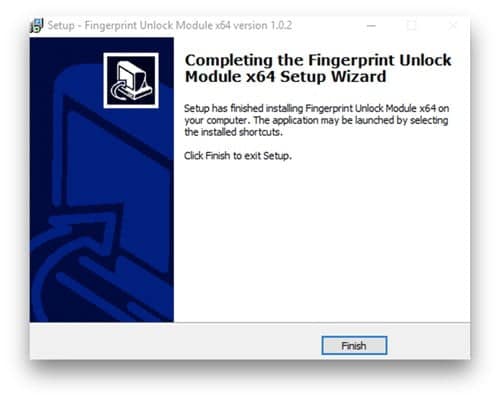
للتحقق مما إذا كان مثبتًا بشكل صحيح ، قم بإقفال جهاز الكمبيوتر الخاص بك بالضغط على Win + L. ستلاحظ وجود حساب جديد في الجزء السفلي الأيسر باسم “إلغاء تأمين بصمة الأصبع”. إذا رأيت ذلك ، فسيكون النص البرمجي قيد التشغيل وستكون في منتصف الطريق خلال العملية.
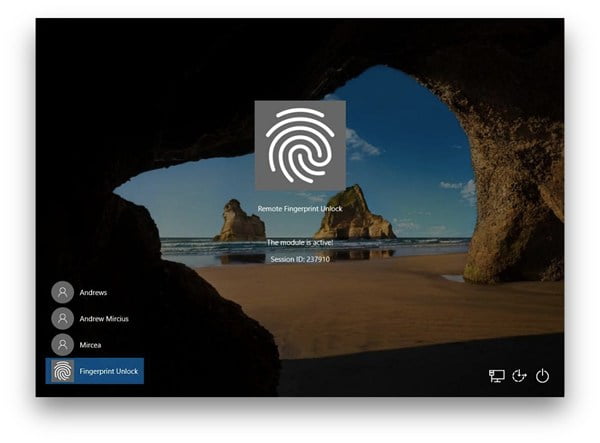
قم بإعداد Android
الآن ، نحن بحاجة إلى تثبيت تطبيق على جهاز Android ، يمكنك النقر على هذا الرابط لتنزيله على هاتفك الذكي. أولاً ، تحتاج إلى البحث عن أجهزة الكمبيوتر التي تقوم بتشغيل وحدة بيانات الاعتماد. يجب عليك الاحتفاظ بالأجهزة على نفس الشبكة لاكتشافها بسهولة. حدد الجهاز لإضافة بيانات اعتماد الحساب.
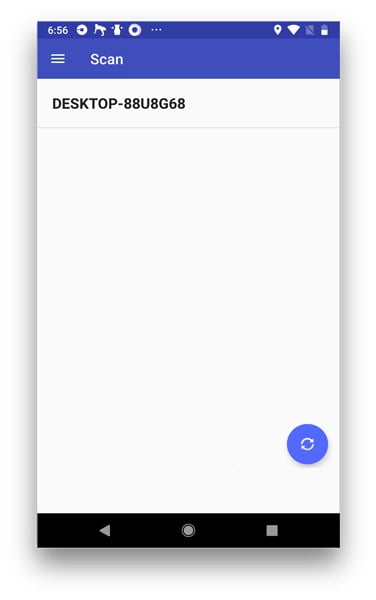
يمكنك إضافة بيانات اعتماد متعددة لعدة مستخدمين لجهاز الكمبيوتر. يمكنك حتى إضافة أجهزة كمبيوتر متعددة إلى التطبيق لإلغاء تأمينها من هاتفك الذكي.
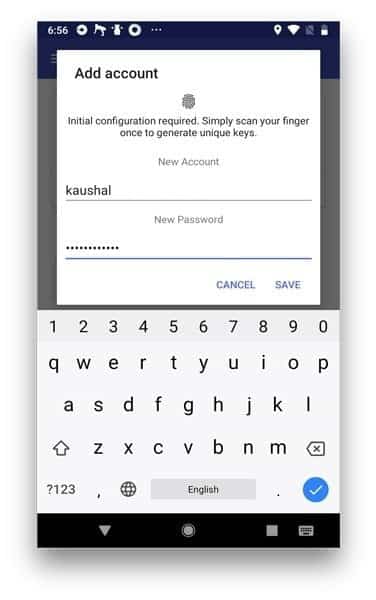
أثناء إضافة بيانات الاعتماد ، سيطلب منك المصادقة عليها باستخدام بصمة الإصبع. يجب أن تكون بيانات الاعتماد صحيحة وإلا فلن تنجح وستجد صعوبة في معرفة سبب عدم نجاحها.
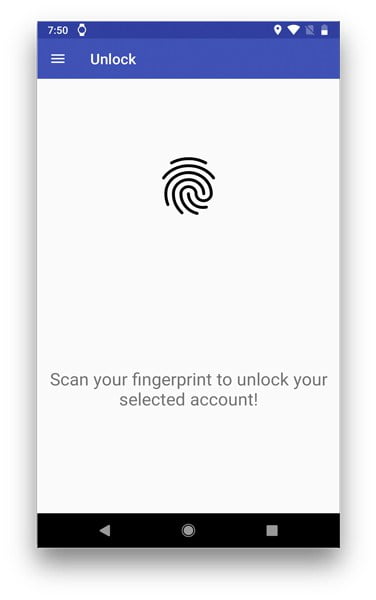
بمجرد الانتهاء من كل شيء ، يمكنك إلغاء قفل جهاز الكمبيوتر الخاص بك عن طريق تشغيل التطبيق على هاتفك والنقر على بصمة الإصبع لفترة كافية حتى تسجل بصمتك. يجب أن يُفتح قفل ويندوز الخاص بك بسرعة إلى حد ما.
فتح قفل ويندوز باستخدام مستشعر بصمات الأصابع على جهاز Android
هذه الطريقة هي طريقة سريعة لإلغاء قفل جهاز الكمبيوتر الخاص بك من الهاتف الذكي الخاص بك ولكن في رأيي أنه ليس الخيار الأكثر أمانا هناك. يجب عليك استخدام هذه الطريقة للاستخدام اليومي إذا لم تخزن الكثير من المعلومات السرية على جهاز الكمبيوتر الخاص بك. كان هناك شيء آخر لاحظته أثناء اختباره. من الصعب حقًا حذف بيانات اعتمادك من تطبيقك. قد يكون مجرد خلل. أخبرنا إذا أعجبك هذا الأسلوب لإلغاء تأمين جهاز كمبيوتر يعمل بنظام Windows في التعليقات أدناه.